 |
インストールしたばかりのExcelを起動したところ、普段はアルファベットで表示されている列番号が数値になっています。元通りにする手順を教えてください。
もう1つが「R1C1参照形式」です。行と列どちらも1・2・3…と数値で表示します。あまり見慣れない表示形式かもしれませんが、マクロなどのプログラムを組むときにはセルの参照先を指定しやすいなど、こちらの形式にしておいた方が扱いやすいケースがあるのです。
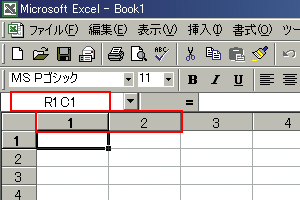 |
| ▲図1 行と列どちらも数字で表示されるのがR1C1参照形式だ |
Excelでは、一番最初に開いたファイルがR1C1参照形式で保存されていたファイルだった場合、その後は強制的にすべてのファイルをR1C1参照形式で開くようになります。逆に、A1参照形式のファイルを最初に開けば、以後は常にA1参照形式となります。
さて、R1C1参照形式をA1参照形式にする手順は、以下の通りです。「ツール」メニューにある「オプション」を選択します。出てきたダイアログボックスで「全般」タブを開き、「設定」の項目にある「R1C1参照形式を使用する」に付いているチェックを外して「OK」ボタンをクリックすればよいのです(図2〜3)。
●R1C1参照形式とA1参照形式の切り替え手順 |
| ▲図2 「ツール」メニューで「オプション」とたどる。ダイアログボックスで「全般」タブを開き、「設定」にある「R1C1参照形式を使用する」のチェックを外す |
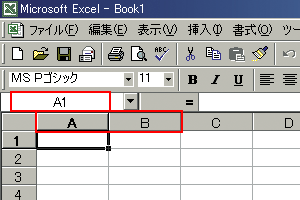 |
| ▲図3 行を数字、列をアルファベットで表示するA1参照形式になる |